todesk可以帮助小伙伴将需要使用的两个电脑进行快速的连接控制起来,那么你就可以同时控制两个电脑,将两个电脑中的文件进行传输或者是编辑等,而在控制两个电脑的时候,会遇到电脑屏幕卡顿以及无法连续刷新的情况,那么我们可以在ToDesk中设置一下屏幕刷新率参数即可,一般ToDesk提供的刷新率为30hz,我们可以自定义设置刷新率为60hz或者是120hz等,下方是关于如何使用ToDesk远程设置屏幕刷新率的具体操作方法,如果你需要的情况下可以看看方法教程,希望对大家有所帮助。

1.直接在电脑中将ToDesk软件图标进行双击一下,进入到操作页面中。

2.在操作页面的左侧位置可以看到是一些相关的功能选项,那么我们需要该选项中的【高级设置】选项进行点击进入。

3.进入到高级设置的窗口中之后,在右侧页面顶部菜单栏中有一个【显示设置】选项卡,将该选项卡进行点击。

4.随后,用鼠标左键滚动页面找到【屏幕刷新率】,当前的屏幕刷新率为【30hz】,如图所示。

5.这时,我们将该选项的下拉选项列表进行点击一下,然后将【60hz】或者【120hz】选项进行左键点击即可设置。

以上就是关于如何使用ToDesk设置屏幕刷新率的具体操作方法,当你想要将ToDesk中的屏幕刷新率参数进行更改的时候,那么在高级设置的窗口中进行设置即可,将屏幕刷新率参数设置好之后,那么在连接电脑的时候,屏幕页面就不会显示得特别模糊或者是卡顿,感兴趣的话可以操作试试。
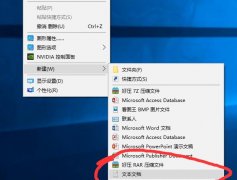 win10清理垃圾指令代码
win10清理垃圾指令代码
电脑使用时间长了就会堆积很多的垃圾占用内存使得电脑变得越......
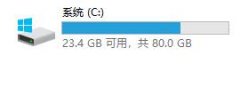 win7主板驱动位置介绍
win7主板驱动位置介绍
win7主板需要安装驱动之后才能正常运行,很多朋友都不知道wi......
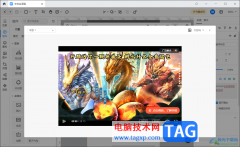 墨刀批量添加多个视频状态演示视频的方
墨刀批量添加多个视频状态演示视频的方
墨刀对于一些小伙伴来说制作原型相关内容是比较困难的,在该......
 几种由内存问题导致计算机系统故障的实
几种由内存问题导致计算机系统故障的实
启动电脑后发现系统无法正常启动、无法进入操作系统或是运行......
 宝可梦传说阿尔宙斯好玩吗 购买之前必须
宝可梦传说阿尔宙斯好玩吗 购买之前必须
时代背景《宝可梦传说:阿尔宙斯》发售时间要到了,我想应该有......
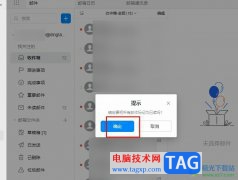
钉钉是很多小伙伴都在使用的一款一站式办公软件,在这款软件中,我们可以使用各种工具来提高自己的办公效率。有的小伙伴在使用钉钉的过程中经常会使用钉钉邮箱来手法邮件,当我们有许...
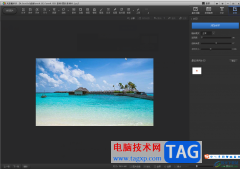
光影魔术手是一款非常好用的软件,其中的功能非常丰富,可以制作各种要求的报名照,制作日历图片等等,很多小伙伴都在使用。如果我们想要在电脑版光影魔术手中制作模板日历,小伙伴们...

Draw.io是一款开行的在线绘图工具,它为用户提供了多种图表的绘制权利,例如有流程图、组织结构图、网络拓扑图和思维导图等图表,能够帮助用户简单轻松的完成编辑工作,因此Draw.io软件深...
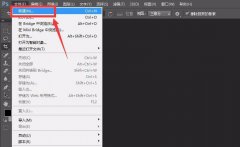
在ps中想要做一个色散效果,亲们或许不知道ps怎么设置色彩弥散背景效果的详细操作,那么今天小编就讲解ps色散现象的制作方法哦,希望能够帮助到大家呢。...
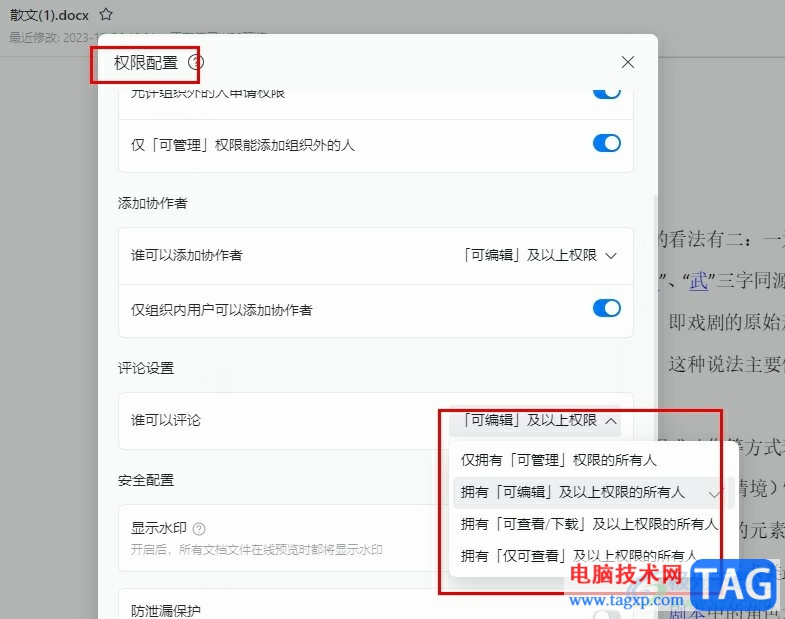
有的小伙伴在使用钉钉进行在线文档创建时,可能会遇到文档遭到他人恶意评论的情况,为了避免这种情况的发生,我们可以选择在钉钉的在线文档编辑页面中点击打开“...”图标,然后在下拉...
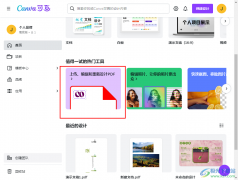
Canva可画是很多小伙伴都在使用的一款设计神器,这款软件中拥有丰富的功能以及海量的素材可供我们进行使用。在Canva可画中我们不仅可以设计PPT、文档或是视频,还可以对PDF文档进行编辑。...
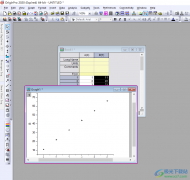
OriginPro数据分析工具可以让我们在进行数据分析的时候很便捷的就能进行设置,比如我们想要将其中需要的数据进行散点图的制作,那么我们就可以在底部的位置将散点图按钮点击打开,就可以...
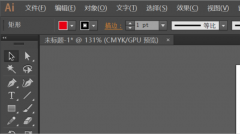
小伙伴们你们知道Ai如何显示透明网格呢?今天小编很乐意与大家分享Ai显示透明网格的教程,感兴趣的可以来了解了解哦。...

用户对手机的依赖越来越严重,这是因为手机中的功能在不断发展,变得更加的广泛,让用户可以利用手机来解决许多事务,并且为用户避免了许多的麻烦,用户也从中获取了许多的便利,当用...
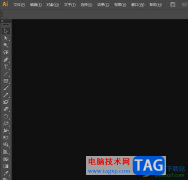
illustrator是一款矢量图像软件,为用户带来了许多强大处理编辑功能,让用户可以运用在印刷出版、海报书籍排版、专业插画、多媒体图像处理等方面,因此illustrator软件吸引了不少用户前来下...
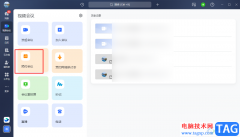
很多小伙伴都在使用飞书软件,这是一款先进的企业协作与管理平台,可以让员工之间进行实时的线上沟通与交流,上传与分享文档,还可以随时随地开启线上会议,让员工的工作效率得到进一...
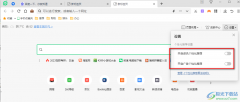
很多小伙伴在使用浏览器的时候都不喜欢被广告所打扰,在360安全浏览器中关闭广告弹窗的方法有很多种,也很简单,我们进入设置页面之后在实验室页面中将消息选项都关闭即可,不过有的小...
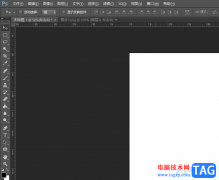
photoshop是一款功能强大的图像处理软件,它拥有着丰富的编修与绘图工具,让用户有效地进行图片编辑工作,可以很好的满足用户的需求,因此photoshop软件吸引了不少的用户前来下载使用,当用...
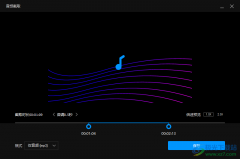
qq影音对于我们平时经常使用电脑进行播放视频或者音频的小伙伴来说,该软件可以很好的帮助到你播放自己需要的音视频文件,这款软件不仅可以播放音视频文件,也可以进行音视频文件的一...
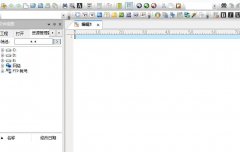
UltraEdit将关闭标签放在分隔行怎么设置?下面是小编介绍的UltraEdit设置关闭标签放在分隔行的教程,有需要的小伙伴一起来下文看看吧,希望可以帮助到大家!...